Mitä tietää
- Siirry Facebook Creator Studioon. Napsauta Instagram-kuvaketta > Linkitä tilisi > Okei > Luo viestija seuraa ohjeita.
- Sinun on ensin muutettava henkilökohtainen Instagram-tili Creator- tai Business-tiliksi (se on ilmainen).
- Et voi ajoittaa Instagram-tarinoita.
Tässä artikkelissa kuvataan Instagram-julkaisujen ajoittaminen, mukaan lukien niiden ajoittaminen ja miksi sinun kannattaa ajoittaa Instagram-julkaisusi. Nämä ohjeet toimivat parhaiten tietokoneen tai tabletin verkkoselaimella.
Kuinka ajoittaa Instagram-julkaisut
Instagram-viestien automatisointi vaati Instagram-suunnittelijasovelluksen tai -palvelun käyttöä, joka edellytti kuitenkin kuvien tai videoiden manuaalista julkaisemista. Onneksi näin ei enää ole, sillä Facebook on sittemmin tarjonnut mahdollisuuden ajoittaa Instagram-julkaisut oikein ilman ylimääräisiä toimintoja ja ärsyttäviä ilmoituksia. Näin ajoitat ilmaisia Instagram-julkaisuja.
-
Avaa suosikkiverkkoselaimesi tietokoneellasi tai tabletillasi ja varmista, että olet kirjautunut Instagram-tilillesi Instagram-sivustolla ja Facebook-tilillesi virallisella Facebook-sivustolla. Instagram-julkaisujen ajoittaminen edellyttää, että tilisi on muunnettu Creator- tai Business Instagram -tiliksi. Vaihtaminen Instagram Creator- tai Business -tilille on ilmaista, kestää vain muutaman sekunnin ja avaa myös joitain lisäominaisuuksia.
-
Siirry Facebook Creator Studion verkkosivulle.
-
Napsauta näytön yläreunassa olevaa Instagram-kuvaketta.
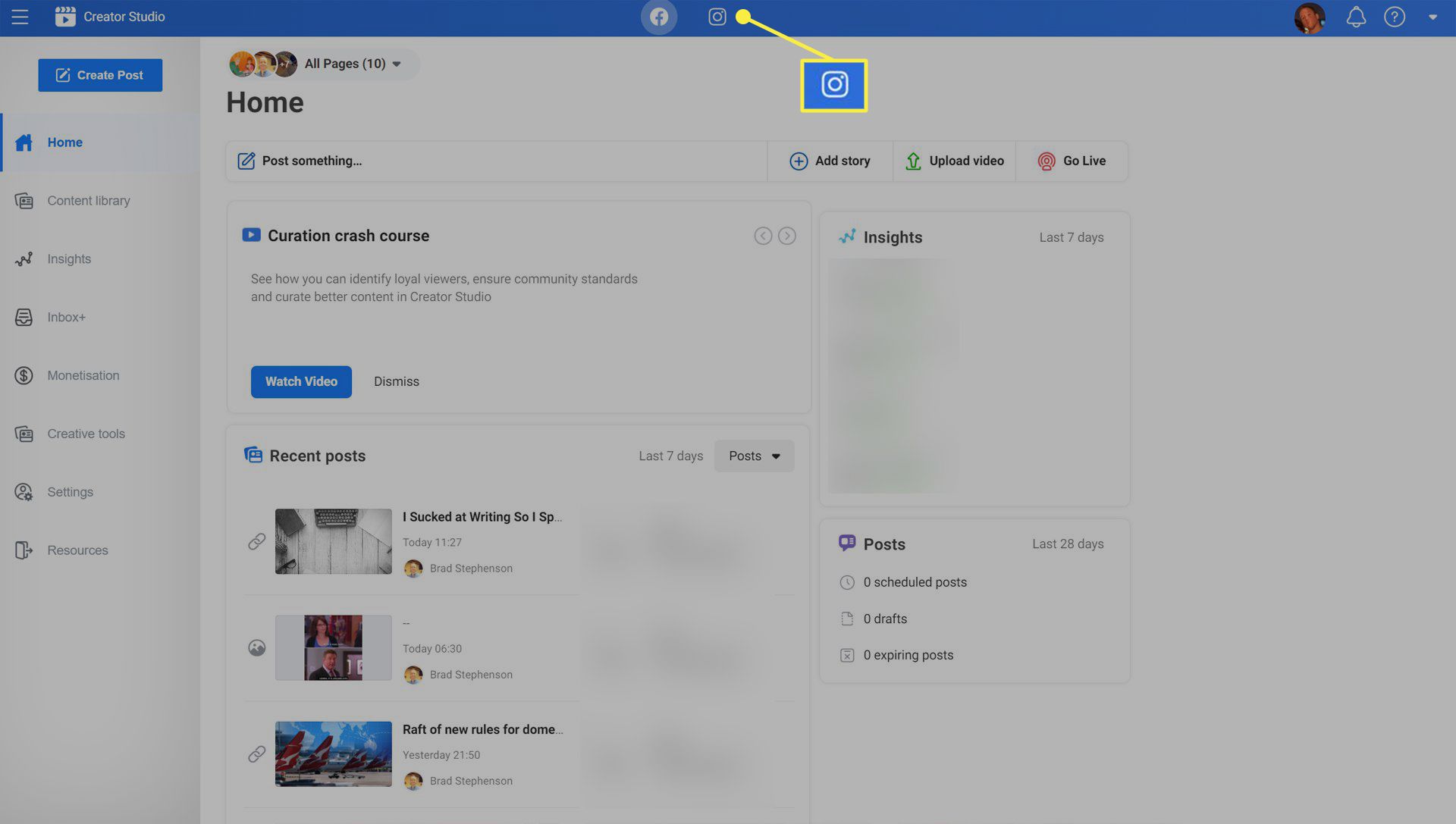
-
Klikkaus Linkitä tilisi. Vaikka olisit aiemmin linkittänyt Instagram-tilisi Facebook-tiliisi tai -sivuusi, saatat silti joutua luomaan tämän lisäyhteyden täällä.
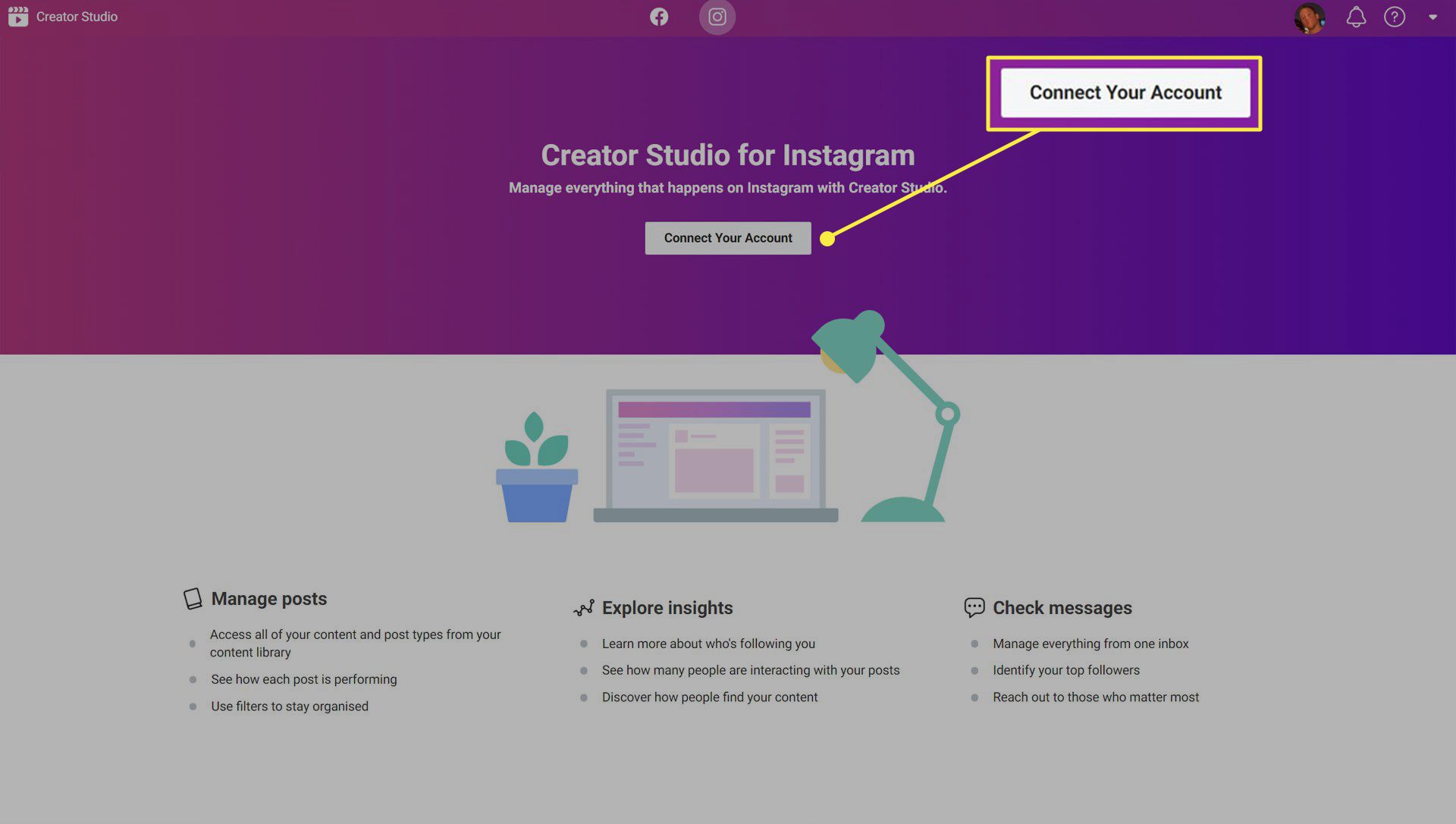
-
Klikkaus Okei.
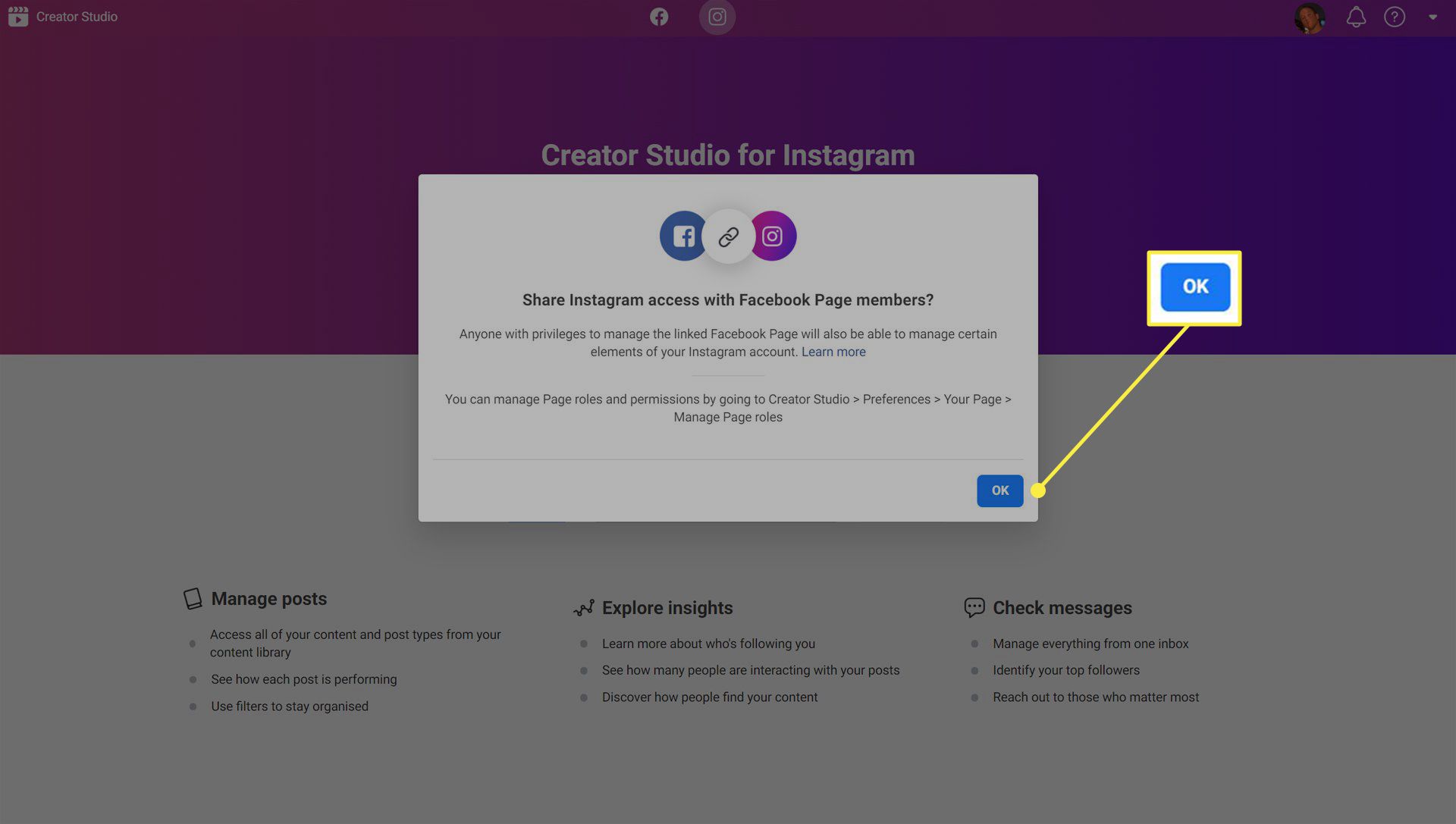
-
Sinua saatetaan pyytää kirjautumaan uudelleen Instagramiin. Jos kyllä, kirjoita käyttäjätunnuksesi ja salasanasi ja napsauta Kirjaudu sisään tai napsauta Kirjaudu Facebookilla jos yleensä käytät tätä menetelmää.
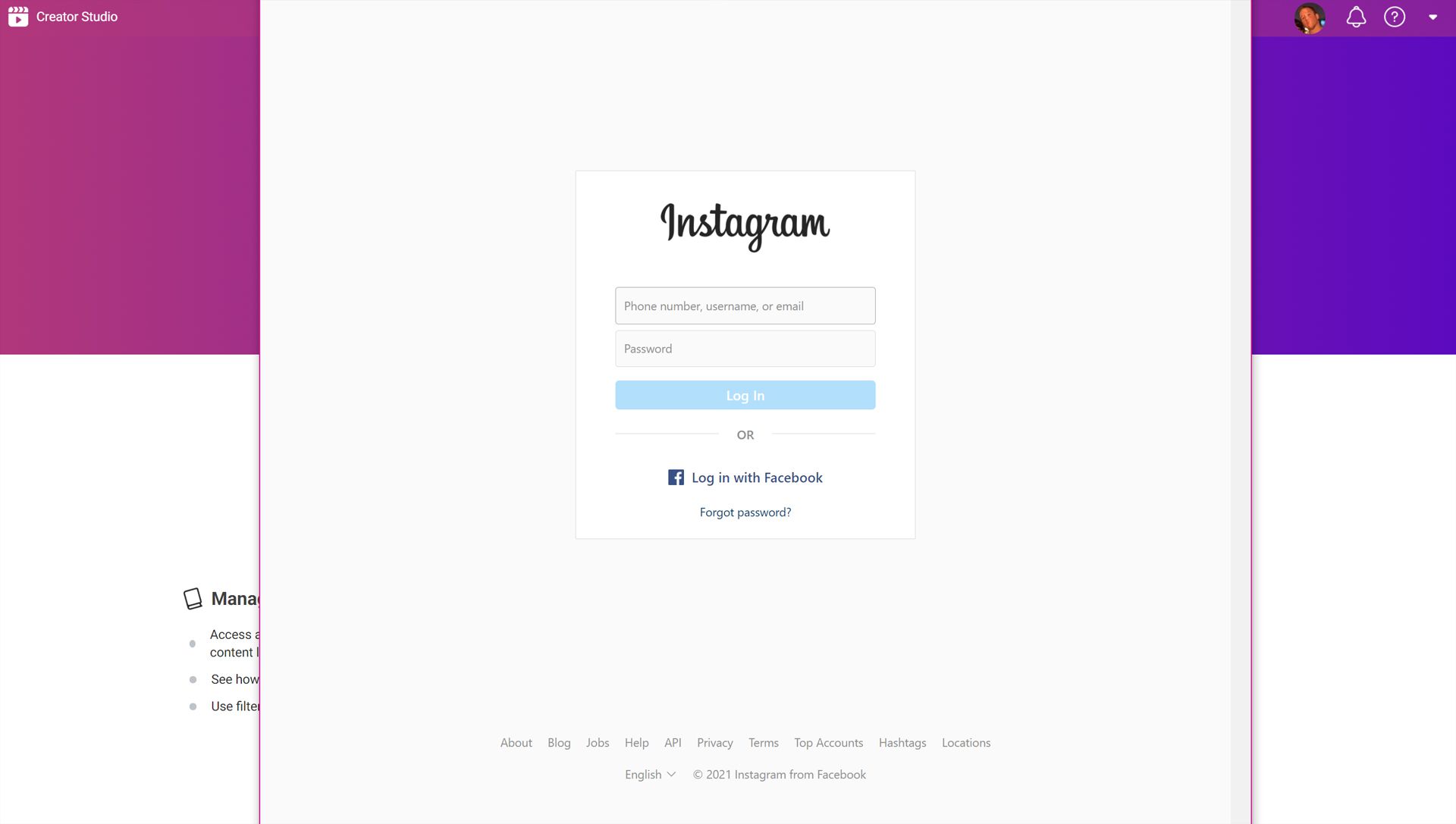
-
Sinun pitäisi nyt nähdä kaikki Instagram-tilisi aiemmat viestit kerättynä Facebook Creator Studiossa. Klikkaus Luo viesti päästäksesi Instagram-aikatauluun ja automatisoidaksesi julkaisun.
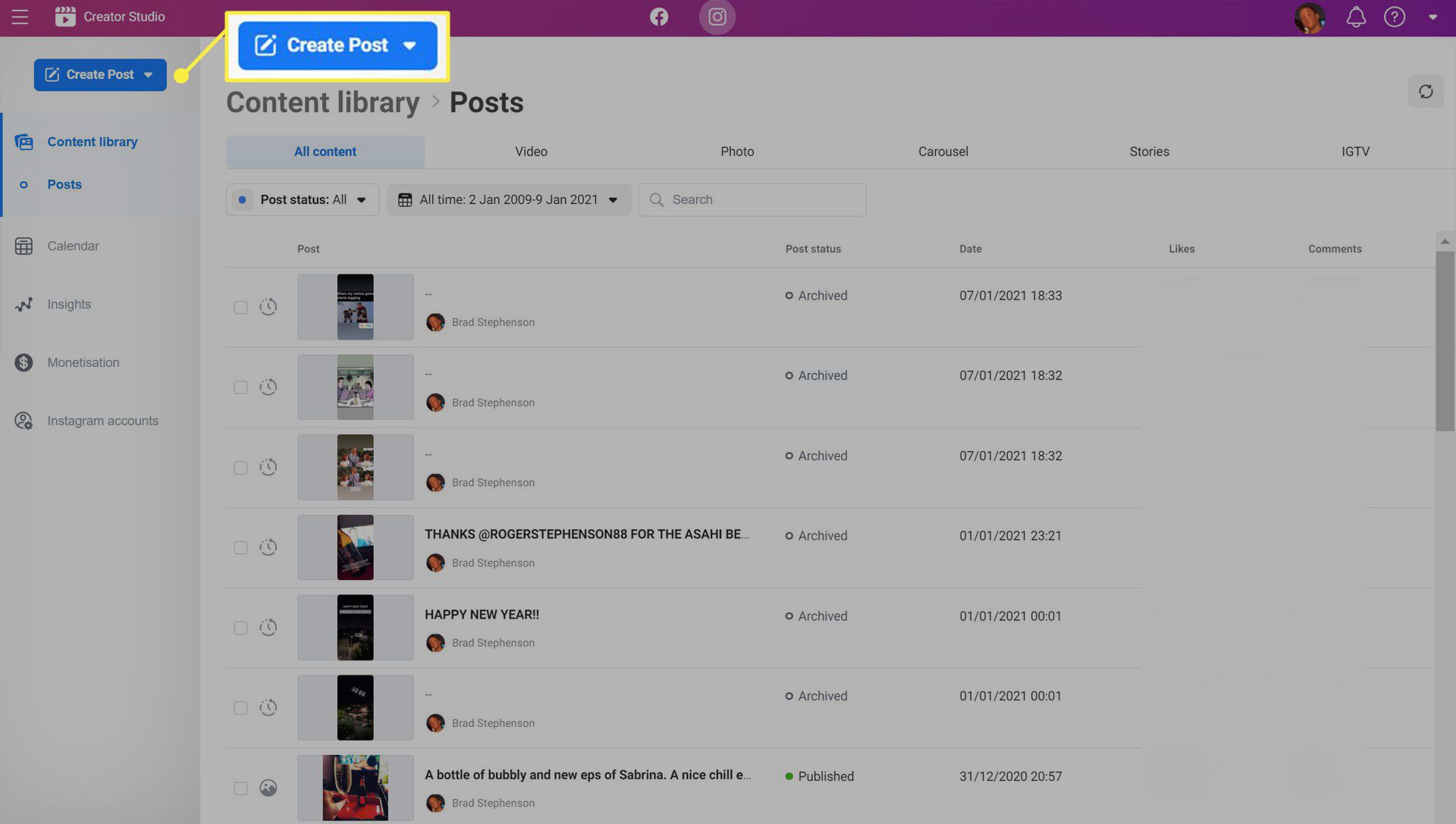
-
Klikkaus Instagram-syöte luodaksesi tavallisen postauksen, joka näkyy Instagram-profiilissasi.
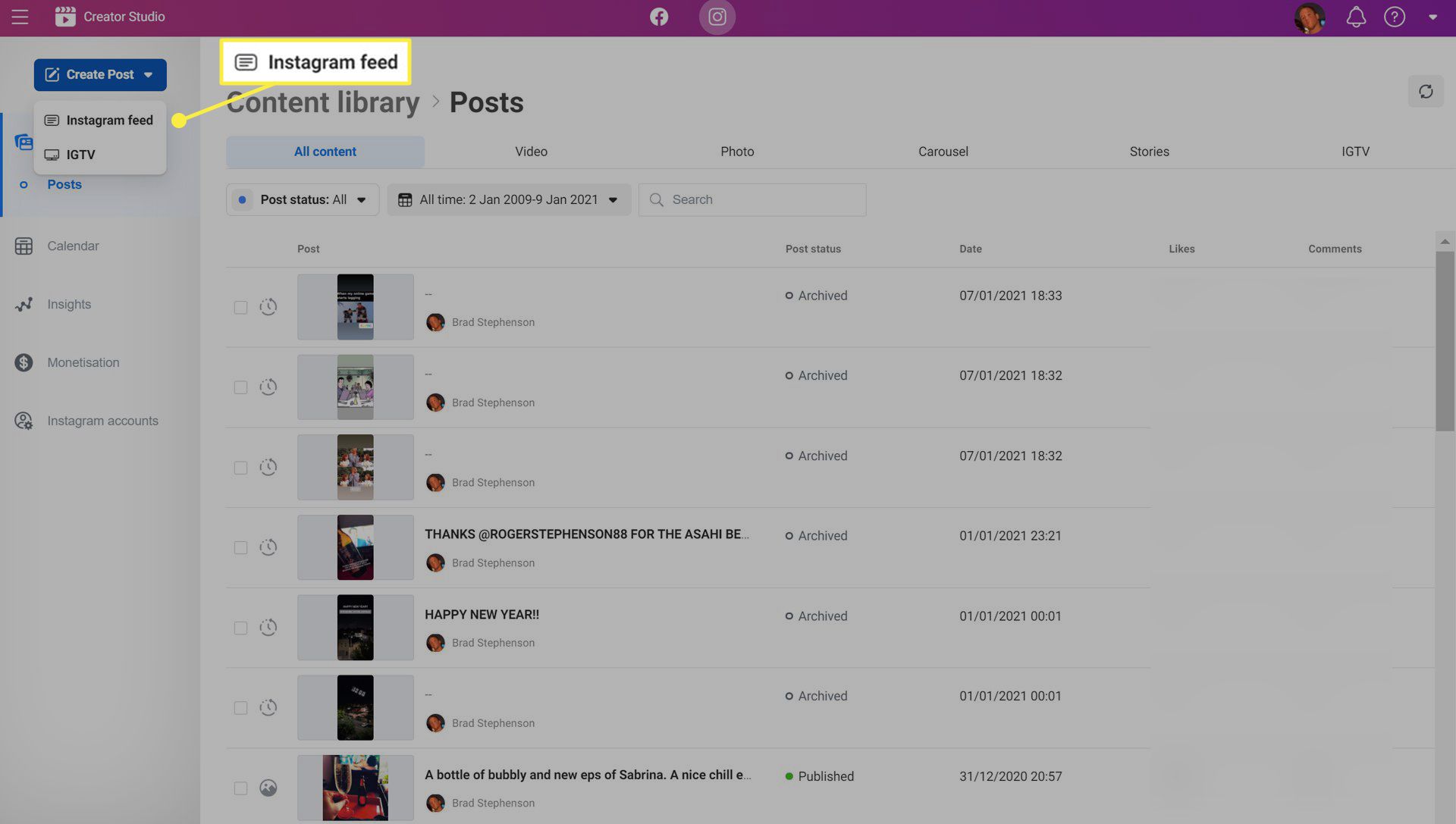
-
Klikkaus Lisää sisältöä ladataksesi kuvia tai videoita Instagram-viestiäsi varten. Jos valokuvasi ovat älypuhelimellasi, voit yrittää synkronoida mediasi tietokoneesi kanssa pilvitallennuspalvelun, kuten Google Driven, OneDriven tai Dropboxin, avulla. Voit myös lähettää tiedostoja sähköpostitse itsellesi, käyttää viestisovellusta tai kokeilla yhtä monista vaihtoehtoisista palveluista suurten tiedostojen lähettämiseen Internetin kautta.
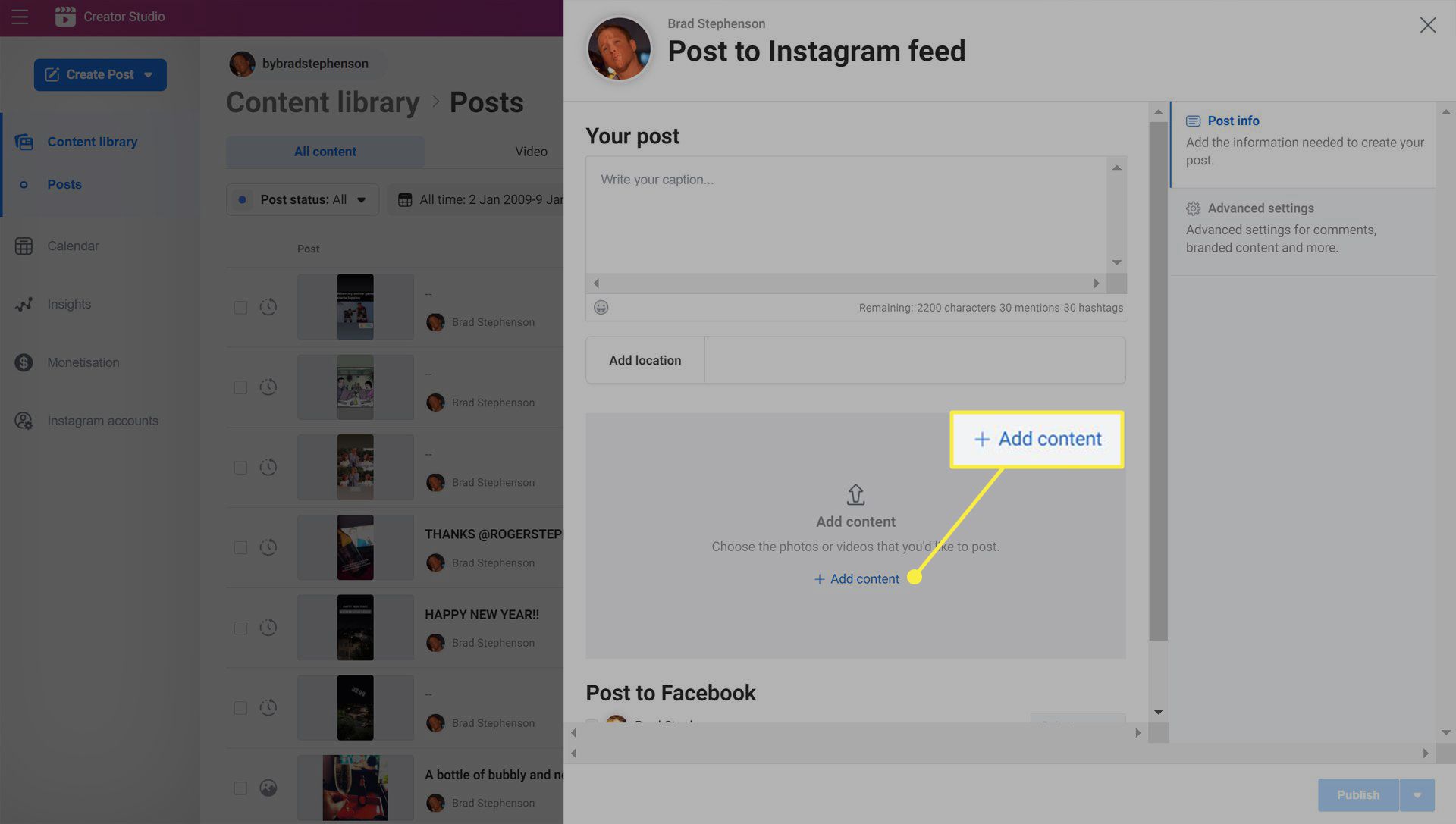
-
Käytä lataamasi median alla olevia kolmea kuvaketta leikata, poistaa tai merkitä muita Instagram-tilejä.
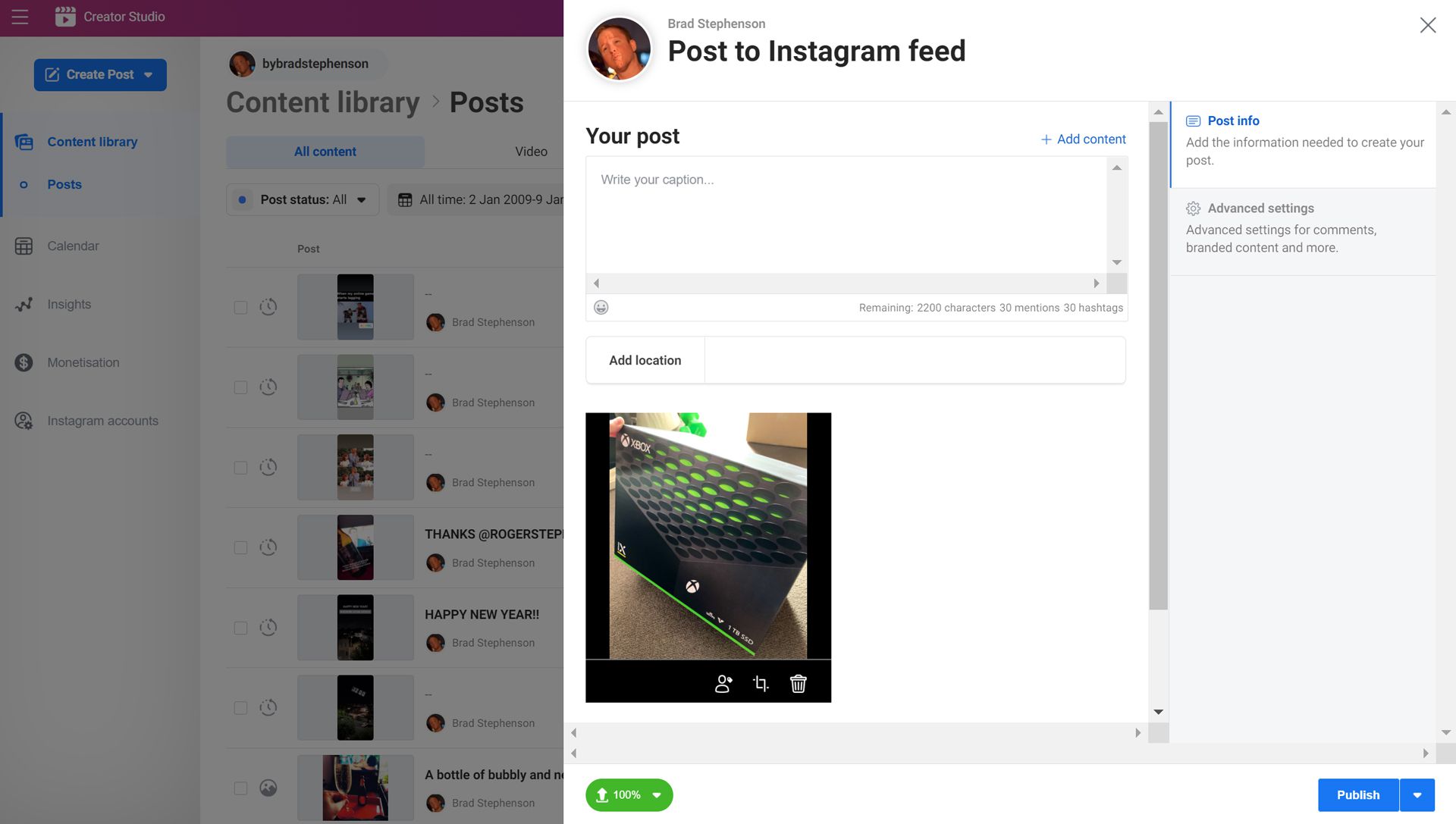
-
Alla olevassa kentässä Viestisi, anna Instagram-viestisi kuvaus ja hashtagit. Hashtag-ehdotukset näyttävät helpottavan niiden valitsemista.
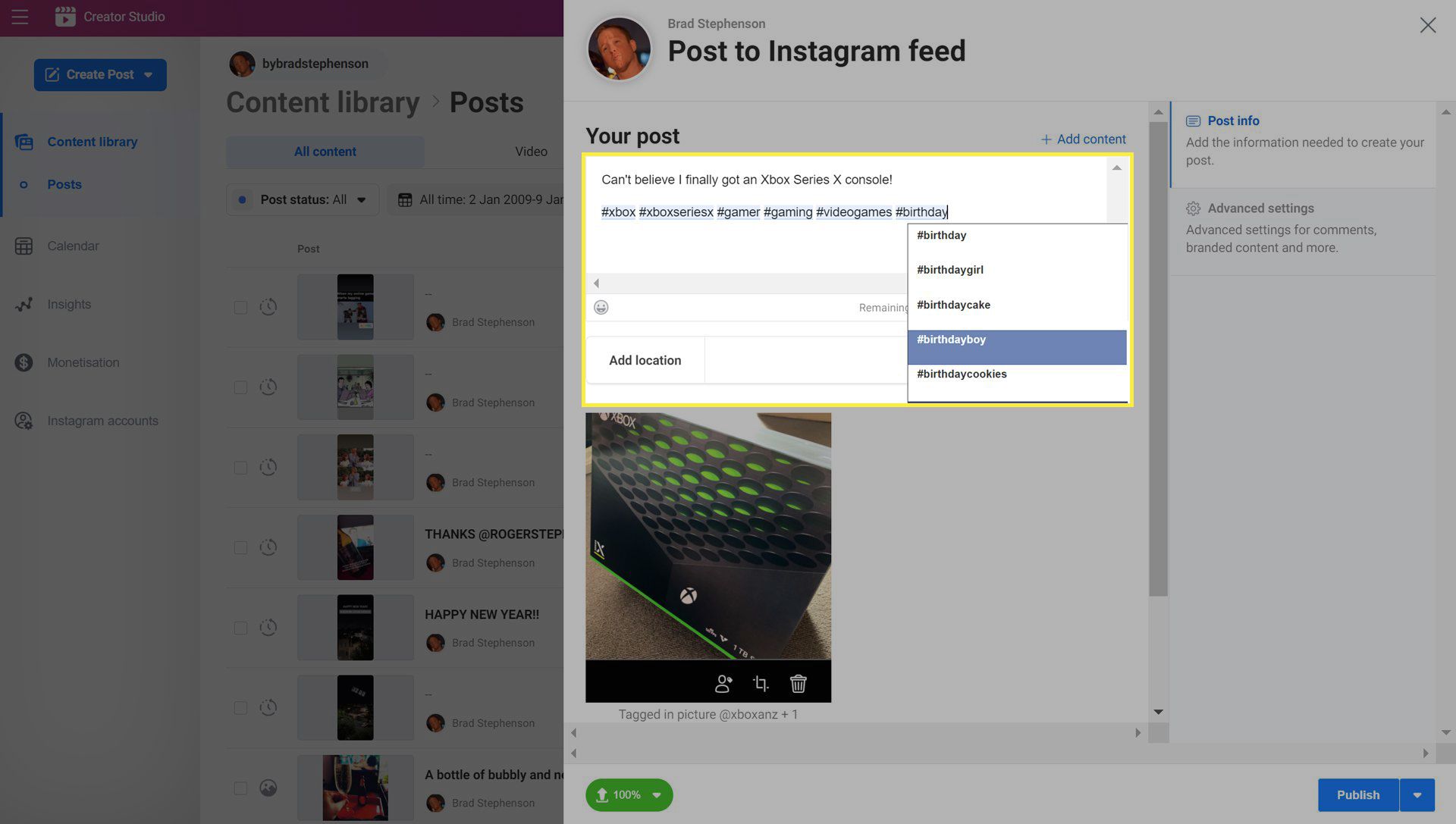
-
Vieritä sivun alaosaan ja valitse Facebook-sivusi vieressä oleva valintaruutu, jos haluat, että Instagram-kuva julkaistaan myös sivullasi.
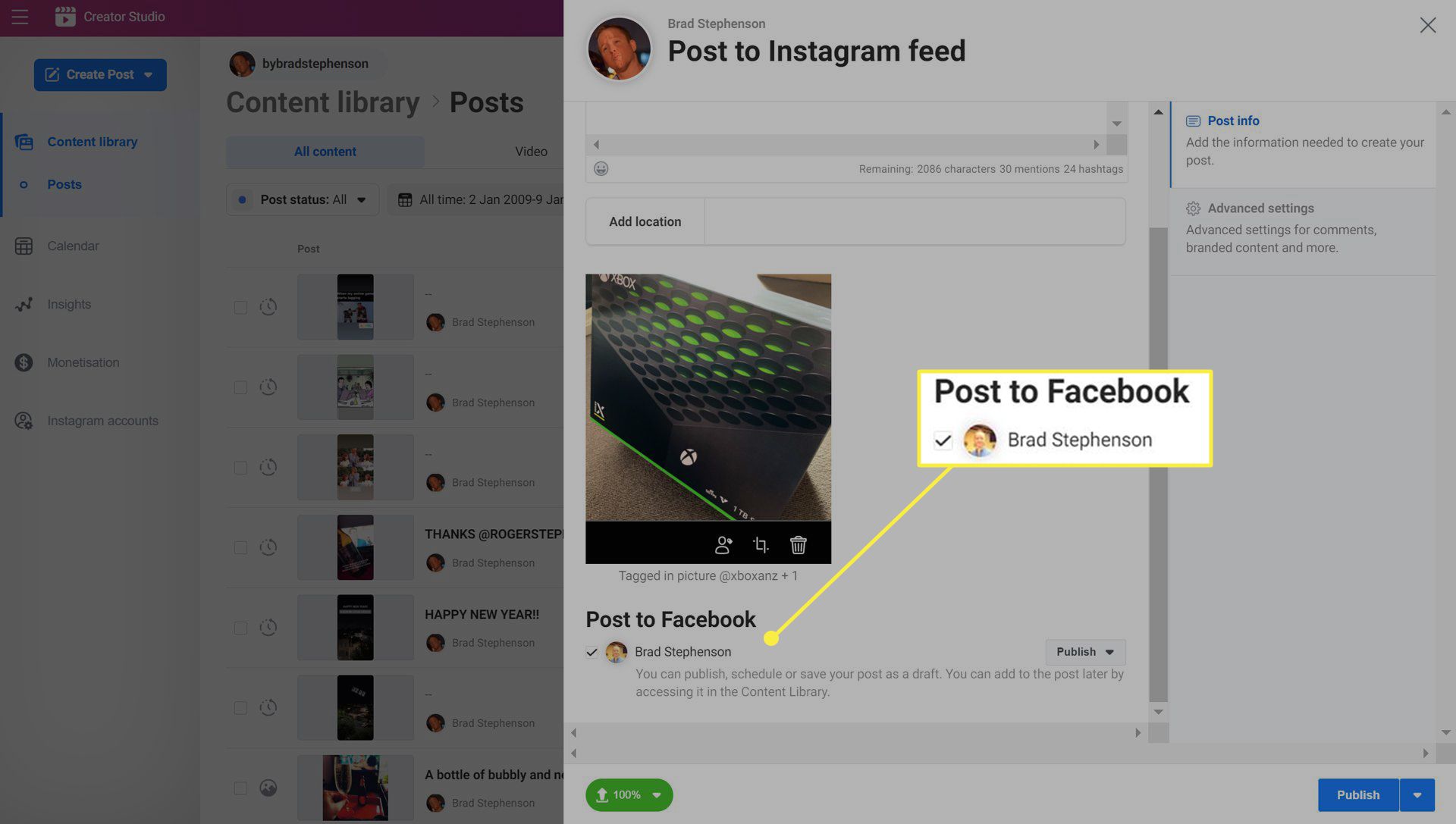
-
Klikkaus Lisäasetukset poistaaksesi kommentit käytöstä ja kirjoittaaksesi vaihtoehtoisen tekstin. Vaihtoehtoista tekstiä käytetään yleensä auttamaan näkövammaisia Instagram-käyttäjiä, mutta sitä voidaan käyttää myös postauksesi löytämiseen Instagram-algoritmin avulla, jos käytät suosittuja kuvaavia avainsanoja.
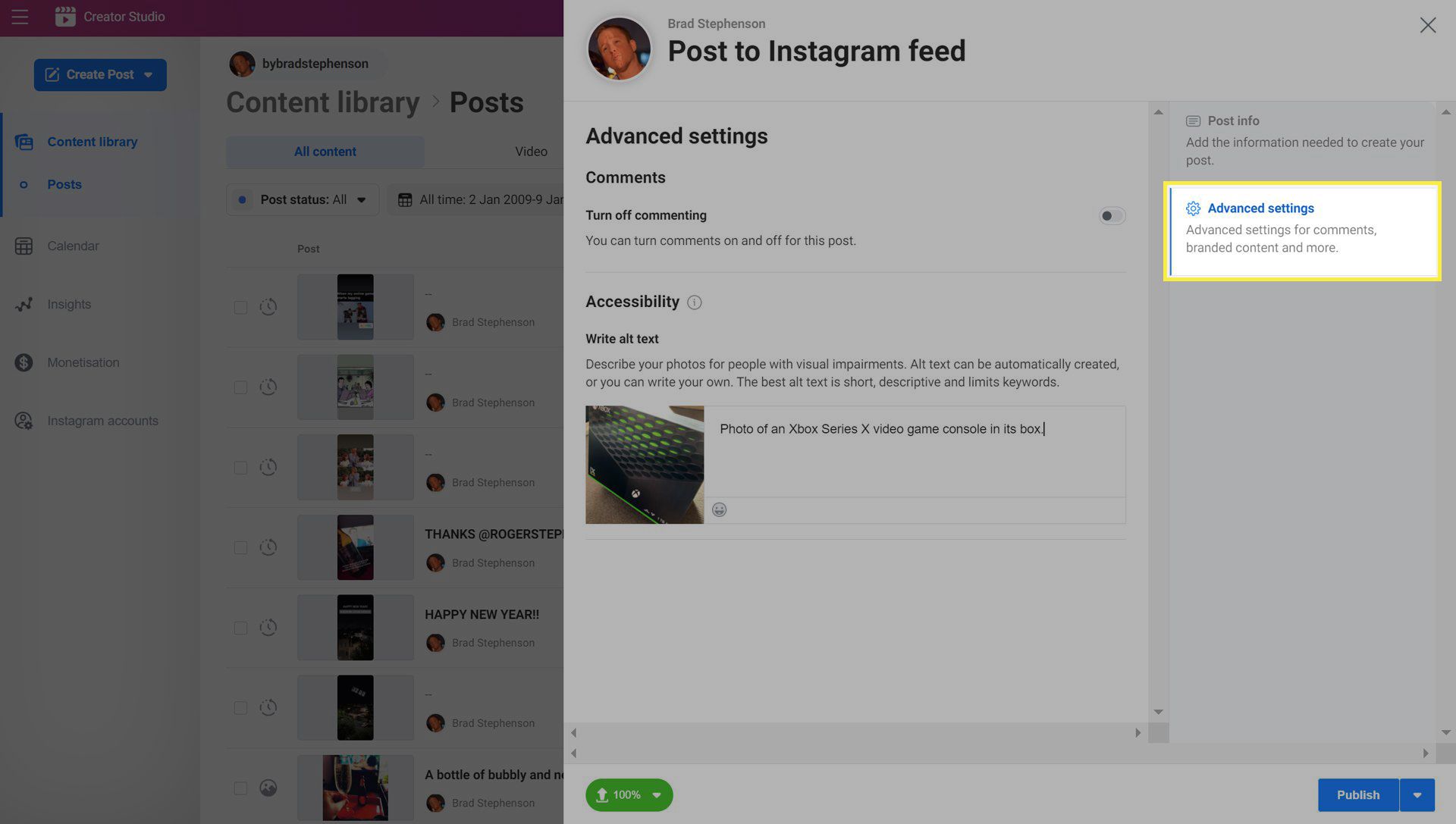
-
Napsauta nuolta oikealla Julkaista. Älä napsauta Julkaista. Jos teet tämän, sisältösi julkaistaan välittömästi. Haluamme automatisoida Instagram-viestisi.
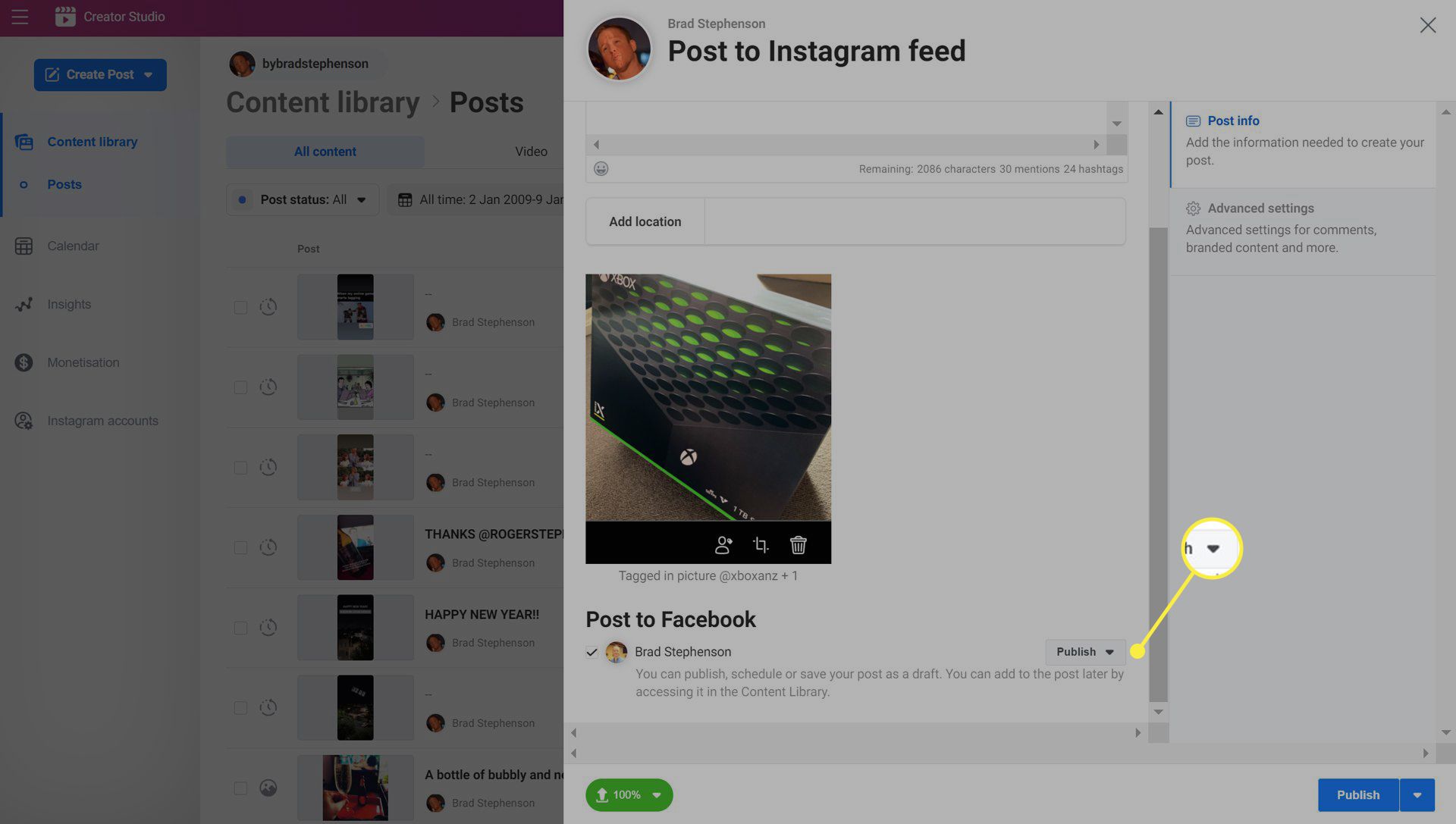
-
Klikkaus Kaavio ja syötä haluamasi päivämäärä ja aika Instagram-suunnittelijaan.
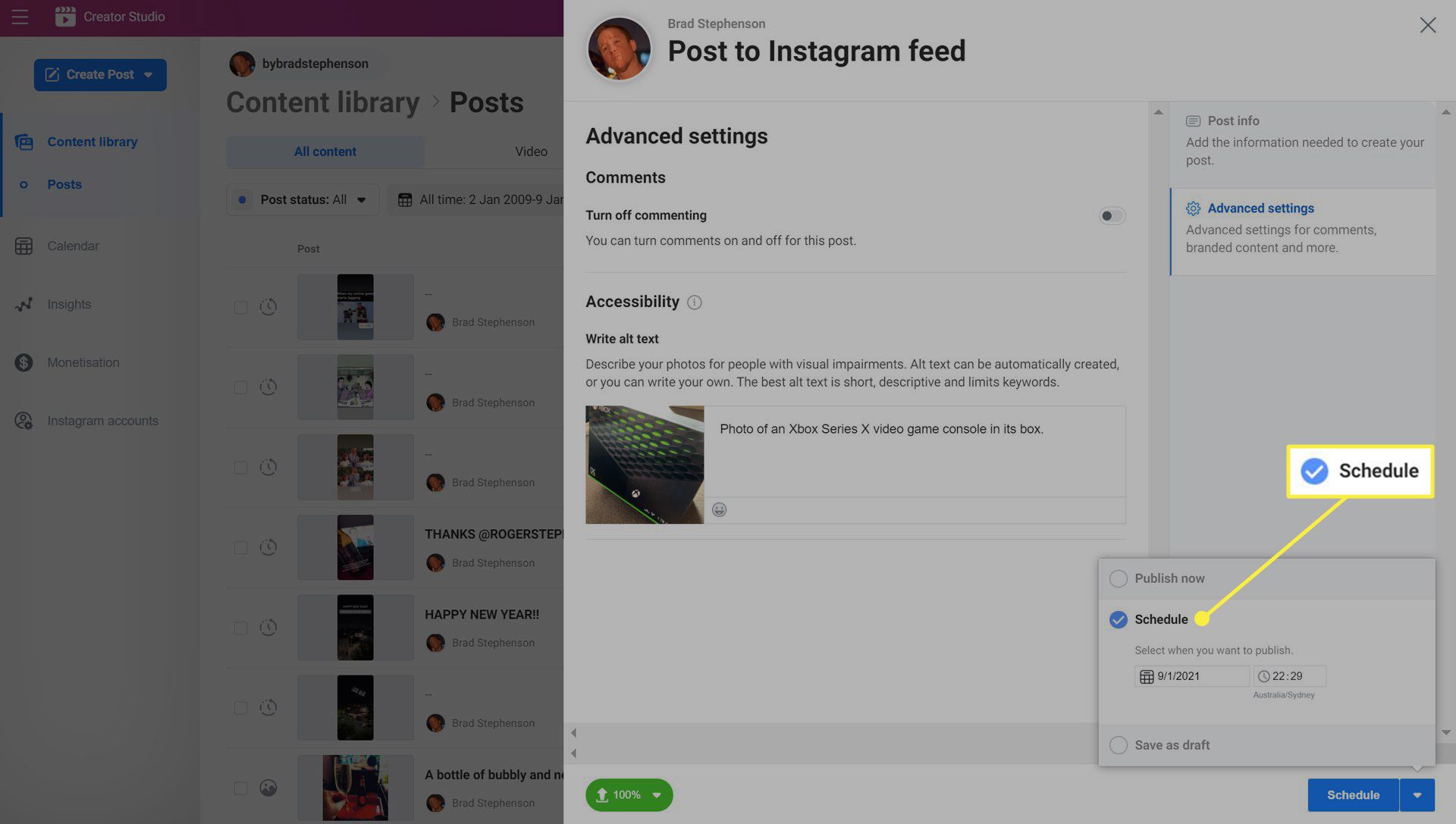
-
Klikkaus Kaavio.
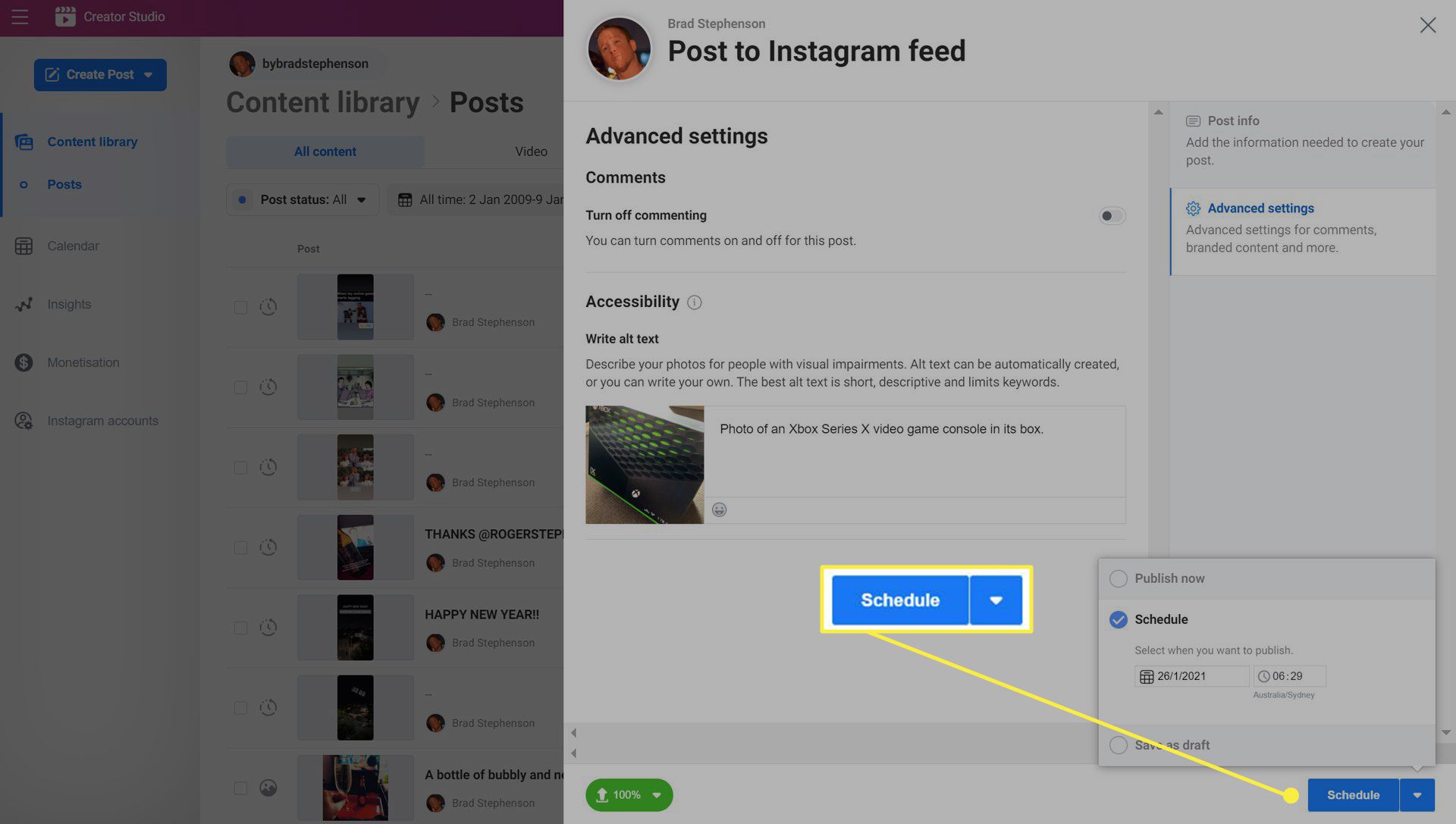
Tarvitsenko kolmannen osapuolen sovelluksen automatisoidakseni Instagram-viestit?
Instagram-viestien automatisointi vaati aiemmin Instagram-aikataulutussovelluksen tai -palvelun käyttöä, joka edellytti edelleen kuvien tai videoiden manuaalista julkaisemista. Näin ei enää ole, sillä Facebook on sittemmin ottanut tämän ominaisuuden käyttöön Instagramissa. Sinun ei siis tarvitse käyttää ylimääräistä palvelua tai sovellusta ajoittaaksesi Instagram-postauksia. Itse asiassa useimmat sosiaalisen median aikataulupalvelut eivät edes tue asianmukaista Instagram-postiautomaatiota. Jos kuitenkin hallinnoit useita sosiaalisen median tilejä, sosiaalisen median sovellus tai palvelu voi olla hyödyllinen, sillä sen avulla voit lähettää viestejä useille alustoille kerralla sen sijaan, että luot erillisiä julkaisuja kullekin tilille ja sosiaaliseen verkostoon.
Voinko ajoittaa Instagram-tarinoita?
Valitettavasti Instagram Stories -tarinoiden suora luonne tekee niiden automatisoinnin mahdottomaksi riippumatta siitä, käytätkö virallista Instagram-sovellusta, Facebook Creator Studiota tai kolmannen osapuolen työkalua. Instagram-tarinat, kuten Twitterin Fleets, on luotava ja julkaistava reaaliajassa. On myös mahdotonta ajoittaa Instagram Story -uudelleenpostitusta. Vaikka et voi ajoittaa Instagram-tarinoita, voit etukäteen muokata kuvia ja videoita, joita haluat käyttää, jotta Instagram-tarinasi julkaisemisen jälkeen sinun tarvitsee vain ladata tiedosto.
Miksi minun pitäisi ajoittaa julkaisut Instagramiin?
Instagram-suunnittelijan käyttämisessä on useita etuja. Tässä on joitain yleisimpiä syitä, miksi haluat ehkä automatisoida viestisi.
- Instagram-viestien ajoittaminen pitää tilisi aktiivisena. Sinun ei tarvitse huolehtia siitä, että unohdat postauksen joka päivä.
- Postausten ajoittaminen Instagramissa säästää aikaa. Varaamalla noin tunnin kuukaudessa kaikkien Instagram-viestien ajoittamiseen seuraaville viikoille voi säästää paljon aikaa pitkällä aikavälillä. Tämä voi olla erityisen hyödyllistä, jos olet kiireinen Instagram-vaikuttaja.
- Erälataus helpottaa teemaan pitäytymistä. Kun suunnittelet useita päiviä tai viikkoja Instagram-postauksia, on paljon helpompaa pysyä teemassa tai aiheessa kuin keksiä joka päivä yksilöllinen idea.
- Automaatio helpottaa muiden aikavyöhykkeiden saavuttamista. Etkö halua herätä kello 3.00 julkaisemaan Instagram-julkaisua yleisöllesi toisessa maassa? Suunnittele sen sijaan ja nuku.
